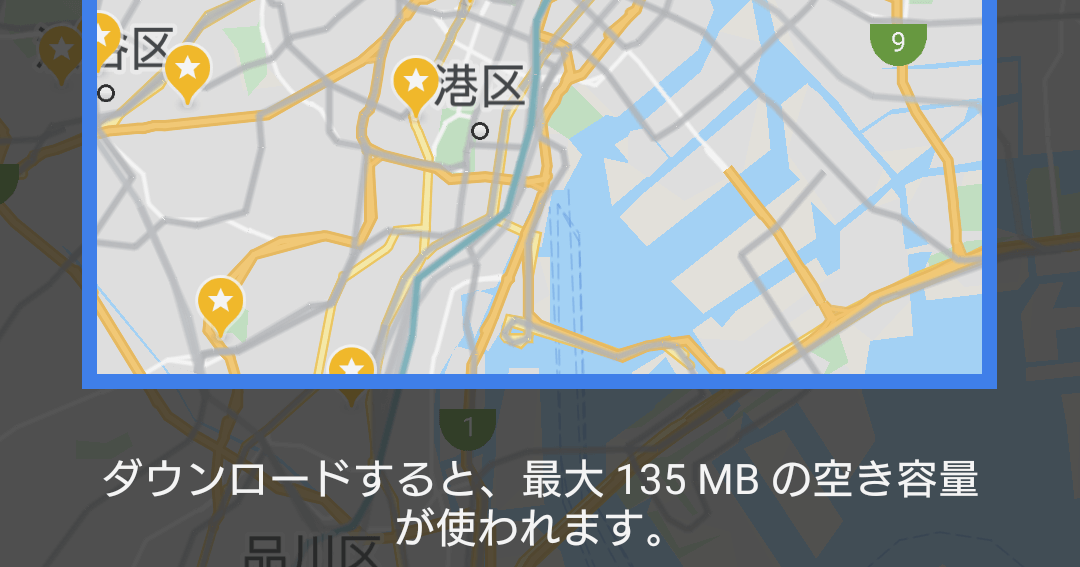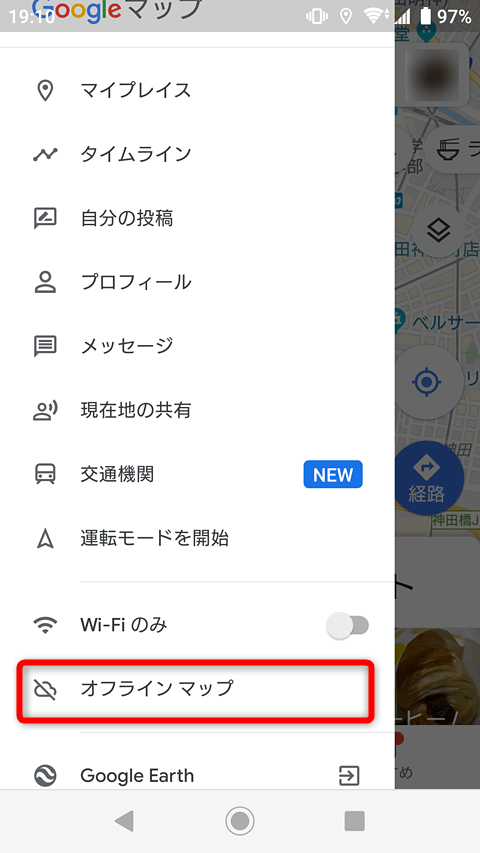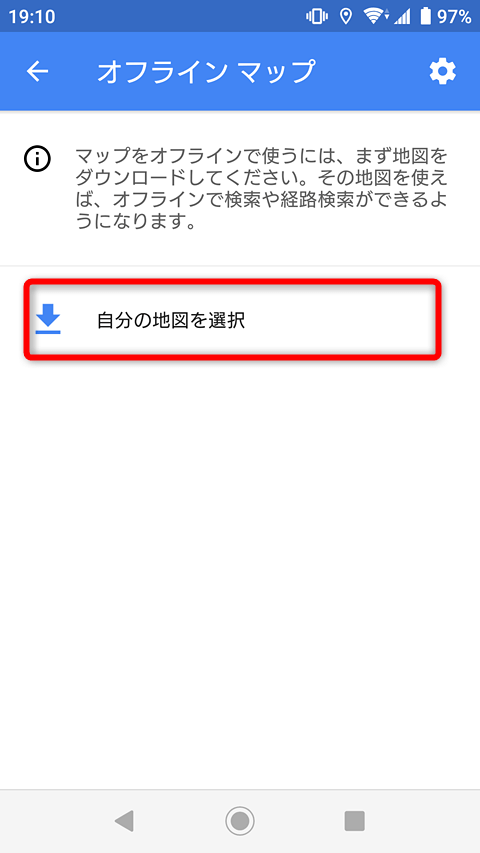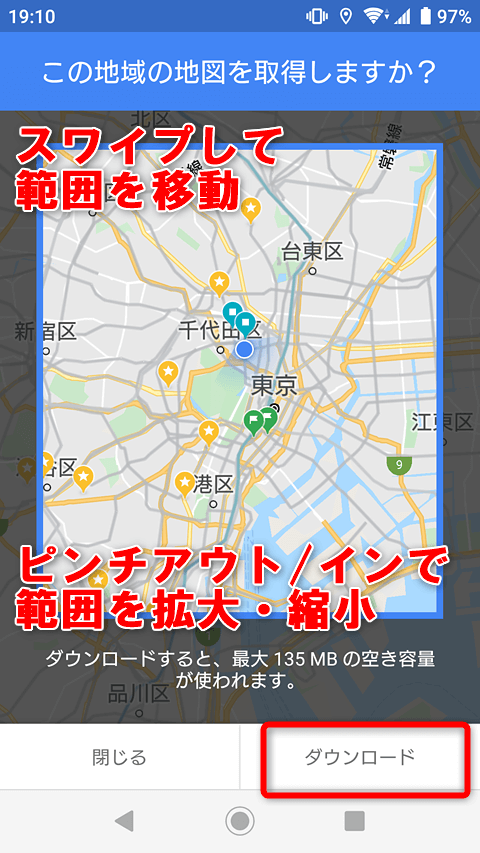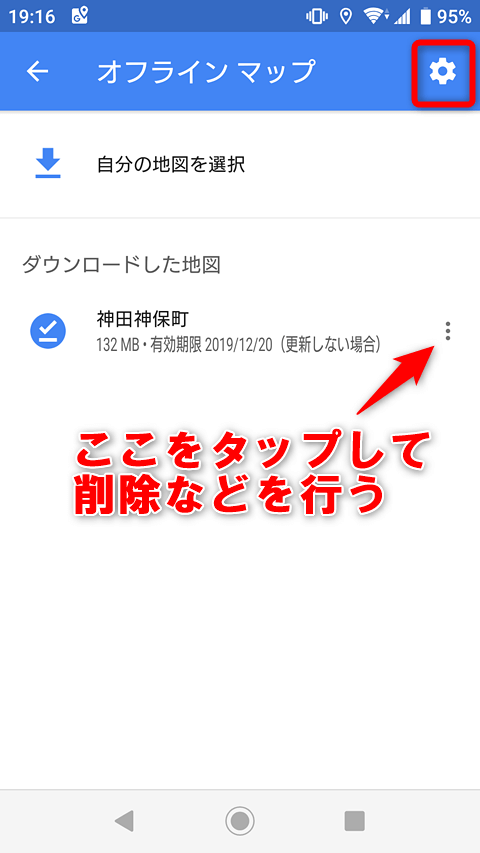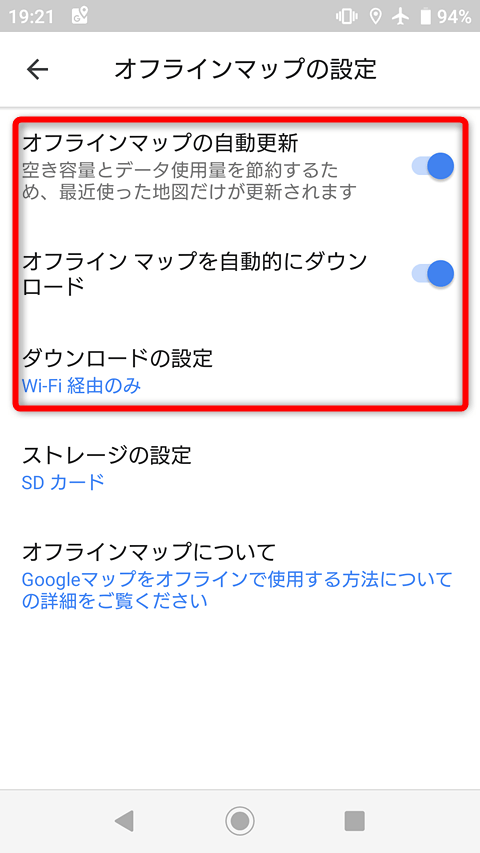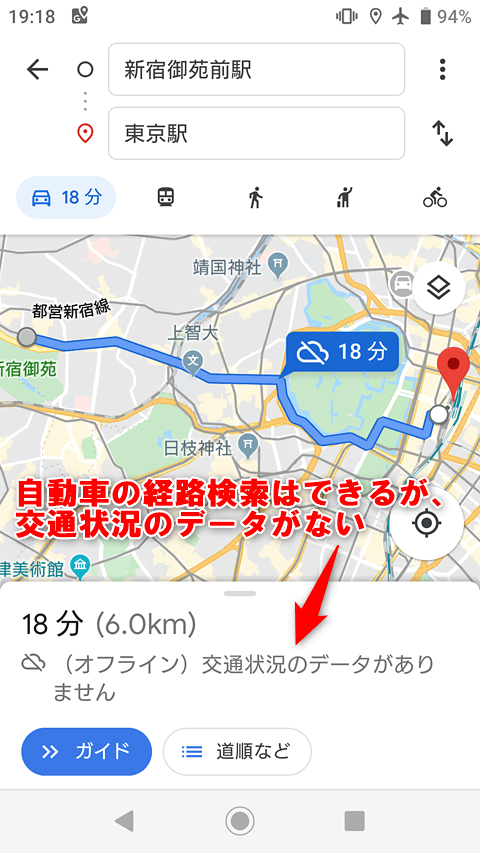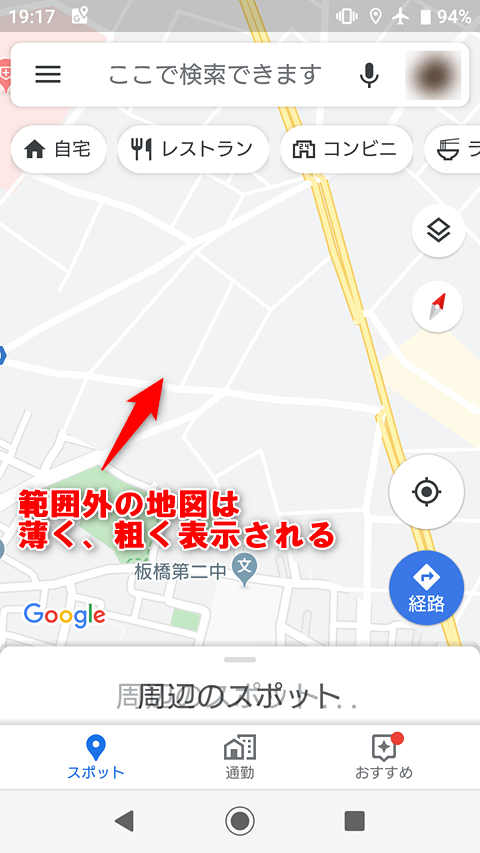通信できない非常時に備えて準備しておきたい機能
iPhone/Androidの「Googleマップ」アプリで、オフラインでも地図を利用できるようにする「オフラインマップ」が利用可能になりました。機能としては以前からメニューに表示されていましたが、これまで日本国内のマップでは利用できませんでしたが、2019年11月より利用可能になっています。
あらかじめ指定したエリアの地図をダウンロードしておくことで、オフラインでもダウンロードしたエリアの地図が見られるようになります。エリア内で検索や自動車の経路検索も可能です(電車や徒歩などの経路検索は使用不能)。
災害時に何らかの理由で通信できなくなった場合や、電波の届かない場所でも利用できるので、いざという場合に備えて自宅と学校や職場の間のエリアをダウンロードしておくといいでしょう。電波が届かない可能性のある場所に旅行する場合や、海外旅行で通信環境に不安がある場合などにも頼りになります。
ここでは、Android版を例に使い方を解説します。
オフラインマップを設定する
1メニューで[オフラインマップ]を選択する
メニューボタン(画面左上の3本線のボタン)をタップして、[オフラインマップ]をタップします。
2地図の選択を開始する
[オフラインマップ]の画面が表示されたら[自分の地図を選択]をタップします。
3地図を選択する
オフラインしたい地図の範囲を選択します。地図をスワイプして範囲を移動し、ピンチアウト/ピンチインで範囲を拡大・縮小します。範囲を決定したら[ダウンロード]をタップします。
地図の範囲は、最大で400km四方程度まで広げられるようです。広い範囲をダウンロードしておけば便利ですが、ダウンロードに時間がかかり、ストレージも占有されるため、必要な範囲に止めておくのがいいでしょう。範囲選択時に表示される[ダウンロードすると、最大●●MBの空き容量が使われます]を容量の目安にしましょう。
4地図がダウンロードされた
[オフラインマップ]の画面に戻って地図のダウンロードが開始され、ダウンロードが完了すると、地域の名前と容量、有効期限が表示されます。ダウンロードした地図は右の3つの点のボタンをタップして削除や名前の変更が可能です。
続けて、オフラインマップの設定を確認するため右上の歯車状のボタンをタップしましょう。
古い地図を使い続けるのを防止するため、オフラインマップには1カ月の有効期限があります。詳細は次の手順で解説しますが、更新は自動で行えるため、通常は更新を意識する必要はないでしょう。
なお、[自分の地図を選択]をふたたびタップして、複数の範囲をオフラインマップで利用できるようにもできます。
5オフラインマップの設定を確認する
[オフラインマップの設定]の画面が表示されました。[オフラインマップの自動更新]と[オフラインマップを自動的にダウンロード]がオンになっていて、[ダウンロードの設定]が[Wi-Fi経由のみ]になっていることを確認しましょう。
オフラインマップを利用する
1オフラインマップを利用する
機内モードに設定するなどして、オフラインマップを試してみましょう。ダウンロードした範囲の地図を見たり、検索したりできます。経路検索は自動車のみ利用可能です。 オフラインで利用できない機能を利用しようとすると、インターネットへの接続を促されます。
2範囲外はぼんやりと表示される
オフラインマップとしてダウンロードしていない範囲は、色が薄く、かつ粗く表示されます。